Que faire si vous rencontrez l’erreur 3194 iPhone|2025|
Aujourd’hui, la mise à jour de nos smartphones et tablettes fait partie de notre quotidien : ce sont des outils sociaux et de travail précieux, et nous voulons bénéficier des dernières évolutions en termes de sécurité. Mais parfois, en essayant de mettre à jour ou de restaurer un appareil iOS, vous pouvez rencontrer l’erreur 3194.
Ce n’est pas grave, mais cela peut s’avérer un peu plus compliqué à résoudre que d’autres problèmes. Vous pouvez notamment rencontrer l’erreur 3194 iPhone lorsque votre téléphone est assez ancien et n’a pas été mis à jour depuis longtemps.

Dans ce guide, nous vous présentons des solutions simples et pas à pas permettant de venir à bout de ce problème énervant.
- Méthode 1. Régler iphone erreur 3194 en mode DFU
- Méthode 2. Vérifier la connexion Internet et les logiciels de sécurité
- Méthode 3. Résoudre toutes les erreurs iTunes avec TunesCare
- Méthode 4. Modifier les fichiers Hosts liés à l’erreur 3194 dans iTunes
- Méthode 5. Comment réparer l’erreur iTunes 3194 sur un iPhone jailbreaké
- Méthode 6. Éviter l’erreur iTunes 3194 en restaurant un iPhone sans iTunes
C’est quoi l’erreur 3194 ?
L’erreur 3194 iTunes, survient lorsque la communication avec les serveurs d’Apple est rendue impossible. Sur iPhone, l’erreur 3194 est expliqué exactement de la même façon : c’est un problème de communication avec les serveurs.
En général, vous êtes confronté à cette erreur lorsque vous essayez de mettre à jour ou de restaurer votre appareil. Il est aussi fréquent de voir l’erreur 3194 après un downgrade. Elle peut être provoquée par des problèmes de connexion Internet.
Méthode 1. Régler iphone erreur 3194 en mode DFU
Si vous rencontrez l’erreur 3194 sur iPhone 15/14/13/12/11/XS/XR/X/8/7/6s/6/5S, il est très utile de savoir passer ces appareils en mode DFU. Cela peut aussi servir sur des appareils plus récents. Voici comment faire :
- Connectez votre appareil éteint à l’ordinateur avec un câble USB.
- Lancez iTunes.
- Passez votre appareil en mode DFU. iTunes le détecte.
- Utilisez la fonction Restaurer.
Si vous ne savez pas comment faire pour accéder au mode DFU, voici quelques tutoriels :
Sur iTunes, l’erreur 3194 peut parfois se régler avec le mode DFU. Cependant, si cela ne fonctionne pas, passez aux autres techniques.
Méthode 2. Vérifier la connexion Internet et les logiciels de sécurité
Cela peut paraître très simple, mais vérifiez que le réseau auquel vous êtes connecté fonctionne ! Essayez de charger une page Internet quelconque, et vérifiez que votre box ne clignote pas. Nous vous recommandons aussi d’utiliser un câble Ethernet sur votre ordinateur plutôt que le WiFi.
Si vous avez des antivirus, des pare-feu ou d’autres logiciels de ce type installé sur votre ordinateur, désactivez-les ou désinstallez-les temporairement et réessayer de réaliser la mise à jour ou le downgrade pour voir si l’erreur persiste.
Méthode 3. Résoudre toutes les erreurs iTunes avec TunesCare
L’erreur iTunes 3194 peut survenir à cause d’un souci avec le logiciel d’Apple. Vous pouvez essayer d’utiliser un outil de réparation iTunes spécialisé comme le logiciel Tenorshare TunesCare, téléchargez la dernière version puis :
Étape 1 Lancez le programme. Cliquez sur Fixer tous les problèmes iTunes.
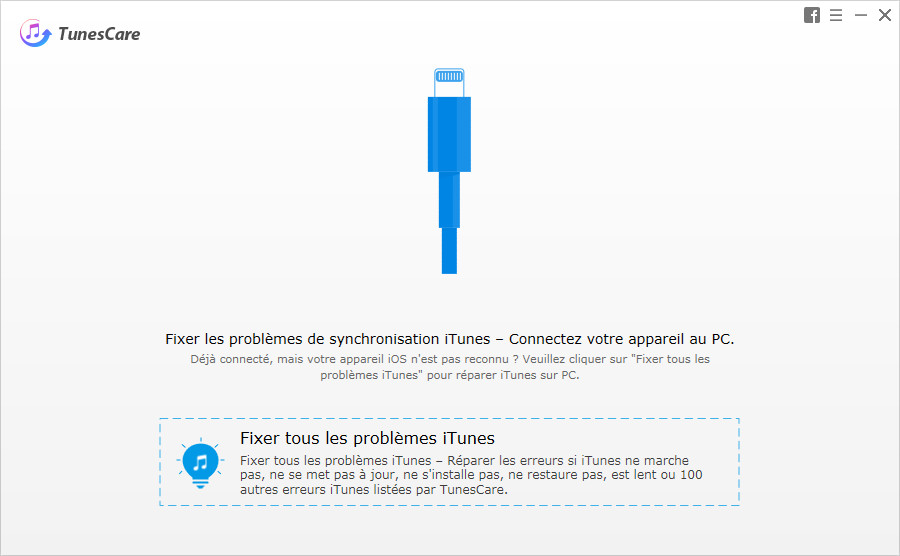
Étape 2 Ensuite, cliquez sur Réparer iTunes.
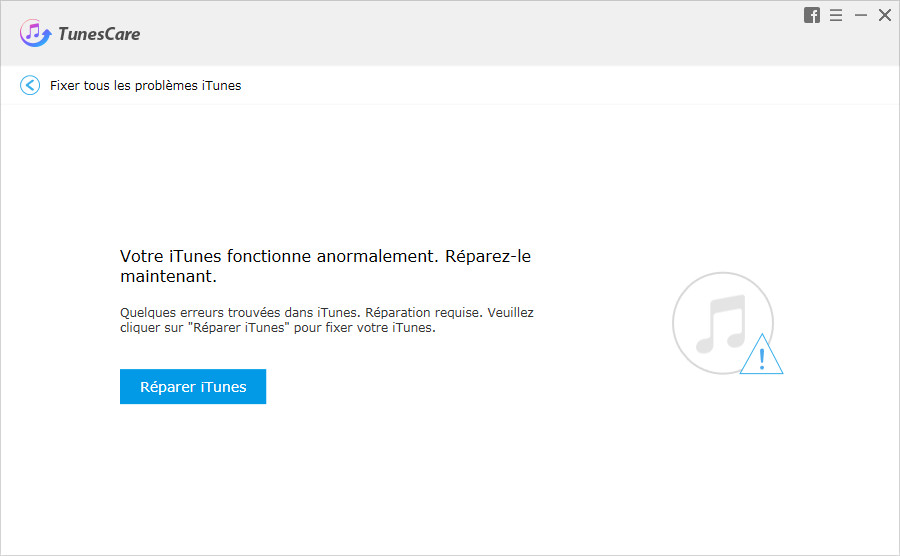
Étape 3 Patientez pendant le téléchargement, puis la réparation :
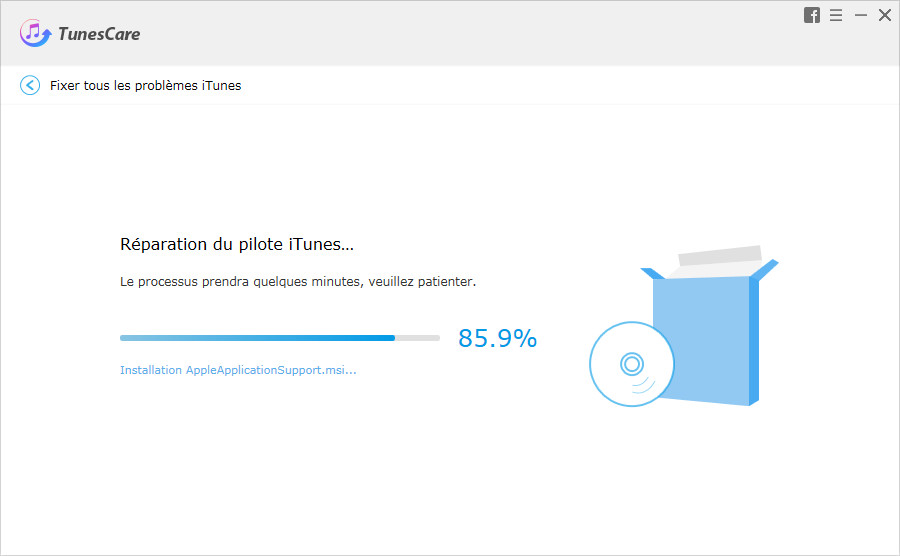
Une fois terminé, un message vous informe qu’iTunes est bien réparé.
Méthode 4. Modifier les fichiers Hosts liés à l’erreur 3194 dans iTunes
Voici une étape un peu plus compliquée, mais qui peut résoudre votre problème. Il faut accéder à ce que l’on appelle les fichiers hosts. Il y a deux procédures différentes pour Mac ou PC.
Sur PC :
- Lancez le bloc-notes.
- Choisissez Fichier > Ouvrir.
- Allez dans C:\Windows\system32\drivers\etc.
- En bas à droite, à côté de la barre permettant de taper le nom d’un fichier, changez « Fichiers textes (*.txt) » par « Tous les fichiers ».
- Faites un double-clic sur les fichiers hosts désormais visible.
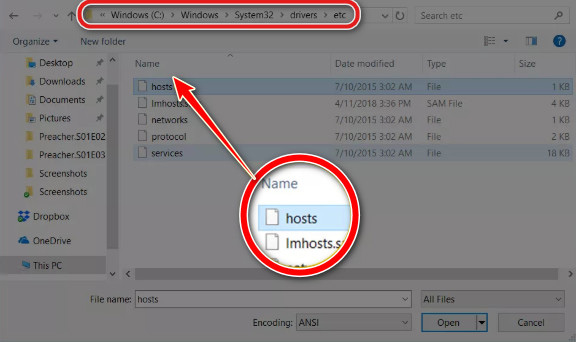
Sur Mac :
- Lancez l’application Terminal.
- Tapez sudo nano/private/etc/hosts puis tapez sur Entrée.
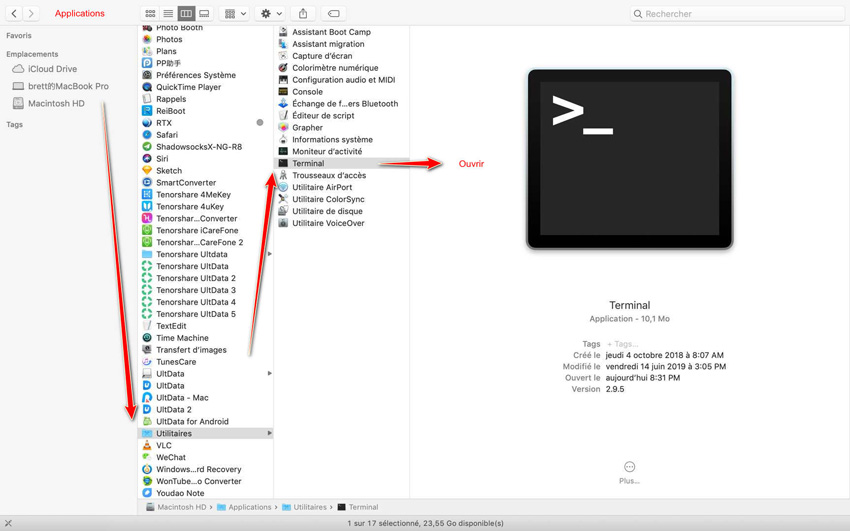
Sur PC et Mac, dans le fichier hosts :
- Cherchez la ligne contenant gs.apple.com.
- Si vous la trouvez, ajoutez le symbole « # » devant.
- Si elle n’y est pas, essayez une autre méthode.
Il faut redémarrer avant de réessayer la mise à jour. Attention, sur Windows, il est possible que vous ne puissiez pas sauvegarder le fichier hosts. Dans ce cas, copiez-collez le sur bureau. Apportez les modifications sur la copie. Puis copiez-collez cette copie à l’emplacement initial en écrasant l’ancien fichier.
Méthode 5. Comment réparer l’erreur iTunes 3194 sur un iPhone jailbreaké
Si vous pensez que la tentative de restauration iPhone avec erreur 3194 s’explique par le fait que votre appareil soit jailbreaké, vous pouvez essayer ceci :
- Téléchargez le logiciel TinyUmbrella et le firmware souhaité.
- Connectez votre iPhone à l’ordinateur avec un câble USB.
- Fermez iTunes.
- Cliquez sur Start TSS Server dans TinyUmbrella.
- Passez en mode DFU.
- iTunes détecte votre appareil. Utilisez l’option Restaurer.
Méthode 6. Éviter l’erreur iTunes 3194 en restaurant un iPhone sans iTunes
Si les solutions précédentes ne semblent pas avoir fonctionné, il existe une autre méthode : vous pouvez avoir recours à un logiciel pour restaurer l’iPhone sans passer par iTunes – Tenorshare ReiBoot (logiciel pour restaurer iPhone sans iTunes). Ce processus n’efface pas vos données.
Étape 1 Téléchargez et installez ReiBoot sur votre PC Windows ou Mac. Ouvrez-le.
Étape 2 Connectez votre appareil à votre ordinateur avec un câble USB. Cliquez sur Réparer le système d’exploitation.

Étape 3 Cliquez sur Télécharger pour télécharger le firmware approprié à votre appareil afin de commencer la réparation.

Patientez jusqu'à ce que un message s’affiche vous confirmant la réussite de la procédure.
Normalement, cela devrait vous faire venir à bout de l’erreur iPhone 3194.
Conclusion
Nous espérons que vous avez été en mesure de régler l’erreur qui vous empoisonnait la vie ! N’hésitez pas à essayer toutes les techniques pour retenir celle qui vous semble la plus simple ou la plus efficace. Pour vous faciliter la tâche et gagner du temps, TunesCare et ReiBoot sont d’excellentes options.
- Entrer en / Sortir du mode de récupération en un clic. Ultra-fonctionnel.
- Résoudre 150+ problèmes d'iOS / iPadOS / tvOS (bloqué sur la pomme, écran noir, redémarrage en boucle, etc.)
- Restaurer iPhone / iPad / iPod sans iTunes sans perdre des données.
- Compatible avec le dernier iPhone 16 & iOS 18, iPadOS
- Tenorshare 4uKey permet de supprimer le code d'accès au temps d'écran sans perte de données.
- Tenorshare New Release : iAnyGo - Changer la position GPS sur iPhone/iPad/Android en un seul clic.
- Tenorshare 4MeKey : Supprimer le verrouillage d'activation iCloud sans mot de passe/identifiant Apple. [Compatible avec iOS 16.7]









